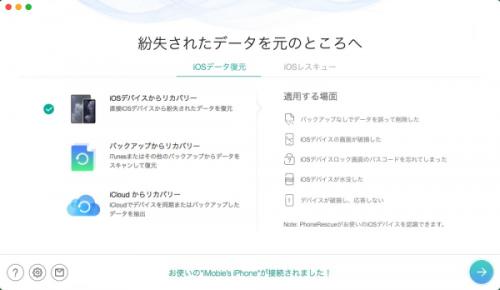
PhoneRescue公式サイト:https://reurl.cc/Aj55l3現代の生活において、iPhoneは単なる通信手段に留まらず、私たちの生活の重要な一部となっています。写真や動画、連絡先、メモ、アプリのデータなど、さまざまな重要な情報がiPhoneに保存されています。しかし、iPhoneが突然電源が入らなくなったり、画面が壊れて操作できなくなったりすると、これらの大切なデータにアクセスできなくなることがあります。
例えば、iPhoneが電源の入らない状態になると、バッテリーの問題やシステムの不具合が原因で全く動作しなくなります。また、iPhoneを落として画面が破損すると、タッチ操作ができなくなり、内部のデータにアクセスすることができなくなります。さらに、iOSのアップデート中にシステムがクラッシュし、起動しなくなるケースもあります。
こうした状況では、iPhone内に保存されている重要なデータが取り出せず、大きな問題に直面することになります。仕事の連絡先が失われれば、ビジネスに支障をきたすでしょう。思い出の写真や動画が消失すれば、かけがえのない瞬間が失われてしまいます。さらに、仕事のためのメモや書類が取り出せなければ、業務に重大な影響を及ぼします。
この記事では、電源の入らないiPhoneや画面が壊れたiPhoneからデータを取り出すための具体的な方法を紹介します。
電源の入らないiPhoneからデータを取り出す前にやるべきこと
電源の入らないスマホからデータを取り出す前に、まず以下の3つのことを試してみてください。これらの対処法により電源を復活させ、データ取り出しが容易になる可能性があります。
1.iPhoneを再起動してみる
電源が入らない場合、まずはiPhoneを再起動してみましょう。以下の手順に従ってください。
ホームボタンがあるモデルの場合:サイドボタンを電源オフスライダが表示されるまで押し続けます。
ホームボタンがないモデルの場合:音量ボタンと電源ボタンを同時に押し、同じく10秒間ほど押し続けます。
2.iPhoneを充電してみる
電源が入らない原因がバッテリー切れの場合があります。そのため、iPhoneを充電器に接続し、15~30分間充電してみましょう。充電中にiPhoneが反応するか確認してください。
3.iPhoneを冷ます
iPhoneが過熱すると、システムが正常に動作しなくなることがあります。特に、長時間使用したり、高負荷のアプリケーションを実行した後にiPhoneが過熱することがよくあります。このような場合、iPhoneを冷ますことが必要です。
画面が壊れた/電源の入らないiPhoneからデータを取り出す方法
iPhoneからデータを取り出すための方法はいくつかありますが、PhoneRescue for iOSを使用することには多くの魅力があります。PhoneRescue for iOSは、電源の入らないiPhoneや画面が壊れたiPhoneだけでなく、電源の入らないiPadからもデータを取り出すことができます。
簡単な操作:専門的な知識がなくても、直感的な操作でデータを復元できます。
幅広い対応:iPhoneだけでなく、iPadやiPodからもデータを取り出せます。また、写真、連絡先、メッセージ、アプリデータなど、さまざまなデータを復元可能です。
高い成功率:最新のテクノロジーを駆使しており、データ復元の成功率が非常に高いです。
安全性:データの安全性を確保し、個人情報が外部に漏れる心配がありません。
PhoneRescue for iOSを使って、電源の入らないiPhoneや画面が壊れたiPhoneからデータを取り出す手順を以下に示します。
Step1.まず、公式サイトからPhoneRescue for iOSをダウンロードし、パソコンにインストールします。
PhoneRescue無料体験:https://reurl.cc/Aj55l3
Step2.USBケーブルを使って、iPhoneをパソコンに接続します。PhoneRescue for iOSがiPhoneを認識すると、自動的に接続が完了します。
Step3.PhoneRescue for iOSには複数のデータ復元モードがあります。ここでは、「iOSデバイスからリカバリー」モードを選択します。
【画像 https://www.dreamnews.jp/?action_Image=1&p=0000300859&id=bodyimage1】
Step4.PhoneRescue for iOSがiPhone内のデータをスキャンします。このプロセスには数分かかることがあります。スキャン中は、iPhoneをパソコンから切断しないように注意してください。
【画像 https://www.dreamnews.jp/?action_Image=1&p=0000300859&id=bodyimage2】
Step5.スキャンが完了すると、復元可能なデータの一覧が表示されます。復元したいデータ(例えば、写真、連絡先、メッセージなど)を選択し、「パソコンへ」ボタンをクリックします。
【画像 https://www.dreamnews.jp/?action_Image=1&p=0000300859&id=bodyimage3】
Step6.最後に、復元したデータをパソコンに保存します。これで、iPhoneから取り出したデータが安全に保存されます。
【画像 https://www.dreamnews.jp/?action_Image=1&p=0000300859&id=bodyimage4】
PhoneRescue for iOSを使用することで、電源の入らないiPhoneや画面が壊れたiPhoneからでも簡単かつ安全にデータを取り出すことができます。この方法を活用することで、大切なデータを失うリスクを最小限に抑えることができます。
PhoneRescue公式サイト:https://reurl.cc/Aj55l3
データが取り出せないときの注意点
PhoneRescue for iOSなどのツールを使ってもデータを取り出せない場合があります。このような場合に注意すべきポイントを以下にまとめました。
1.専門家に相談する
自分でのデータ復旧が難しい場合は、専門のデータ復旧サービスに相談するのが良いでしょう。プロの技術者が専用の機器と技術を使ってデータを復旧してくれる可能性が高いです。信頼できる業者を選び、事前に費用や成功率について確認しておくことが大切です。PhoneRescue for iOSの公式サイトにも、多くの技術サポートが用意されています。困ったときは、PhoneRescueのサポートチームに問い合わせてみるのも一つの手です。
2.重要なデータのバックアップを忘れずに
今回のようなトラブルを避けるために、普段から定期的にデータのバックアップを取っておくことが重要です。iCloudやiTunesを使ってバックアップを作成しておくと、デバイスが故障した際にもデータを失うリスクを減らすことができます。
3.冷静に対応する
データが取り出せない場合、焦って対応すると状況を悪化させることがあります。冷静に状況を判断し、適切な方法で対処することが重要です。必要であれば、信頼できる友人や家族、専門家に助けを求めると良いでしょう。
これらの注意点を念頭に置きながら、データ移行に取り組むことで、大切なデータを守るための最善の対策を講じることができます。問題が解決しない場合は、専門家の助けを借りることを躊躇しないでください。
最後に
PhoneRescue for iOSのような信頼できるツールを使用すれば、電源の入らないiPhoneや画面が壊れたiPhoneからでも大切なデータを取り出すことができます。普段から定期的にデータのバックアップを取ることも、データ紛失のリスクを減らすために非常に重要です。
最後に、電源の入らないスマホからデータを取り出すには、冷静な判断と適切な対処が必要です。焦らずに状況に応じた最善の方法を選び、大切なデータを守りましょう。この記事が少しでもお役に立てれば幸いです。
PhoneRescueダウンロード:https://reurl.cc/Aj55l3関連記事
iPhoneすべてのコンテンツと設定を消去できない?その対処法!
https://reurl.cc/5vmjEM
【バックアップあり/なし】 iPhoneで完全に削除した動画を復元する方法
https://reurl.cc/EjAxav
iPhoneで完全に削除したメッセージを復活させる方法
https://reurl.cc/z1V370
配信元企業:iMobie Inc.
プレスリリース詳細へ
ドリームニューストップへ
